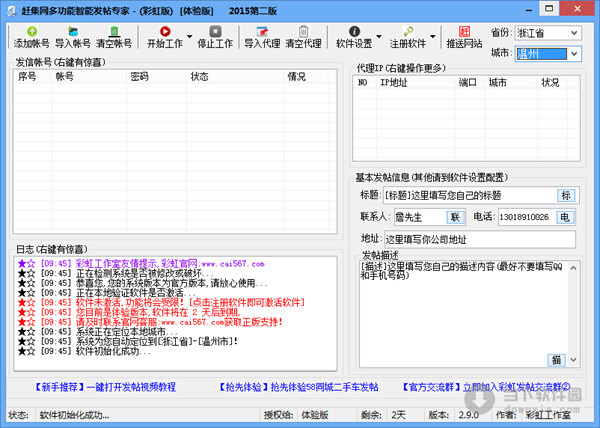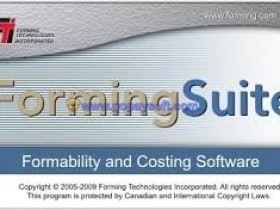win7怎么修改软件默认安装位置?win7默认软件安装位置更改教程下载
通常我们在安装任何软件的时候,都是默认安装到C盘当中,那么就会导致这个硬盘空间不足,一些win7系统的小伙伴想要知道怎么修改软件默认安装位置?我们需要使用Windows的运行程序来进行修改,那么今日的win7教程就来和广大用户们分享具体的操作步骤,一起来了解看看吧。
win7默认软件安装位置更改教程
1、首先点击左下角开始,选择“运行”。
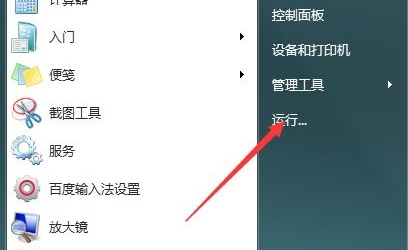
2、输入“regedit”回车确定。
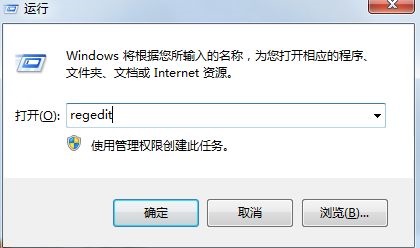
3、找到“HKEY_LOCAL_MACHINE\SOFTWARE\Microsoft\Windows\CurrentVersion”路径。
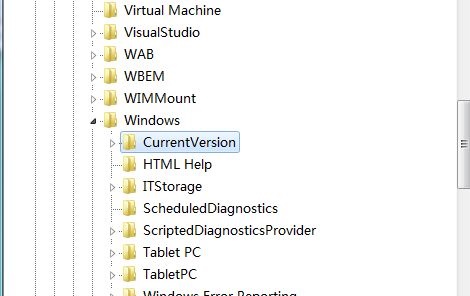
4、知识兔双击打开“ProgramFilesDir”文件,将数值更改为需要保存的路径位置。
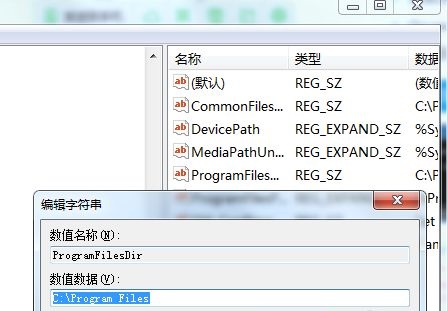
5、接着回到桌面再次打开运行,输入“cmd”,回车确定。
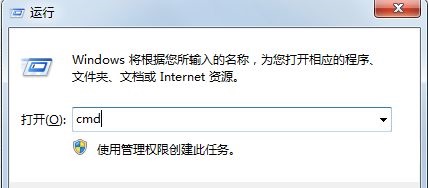
6、然后知识兔输入“xcopy “C:\Program Files” “D:\window\” /E /H /K /X /Y”即可。(这是将保存位置转到D盘,如果知识兔是其他盘,就将D改为其他盘符即可)
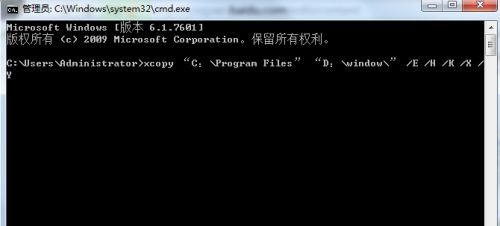
下载仅供下载体验和测试学习,不得商用和正当使用。

![PICS3D 2020破解版[免加密]_Crosslight PICS3D 2020(含破解补丁)](/d/p156/2-220420222641552.jpg)